スクリプト コントローラの使用方法は、式コントローラに似ています。[スクリプト コントローラ](Script Controller)ダイアログ ボックスで、コントローラ値を計算するためのスクリプトを入力します。
3ds Max では、次のスクリプト コントローラを使用できます。
- 実数スクリプト: 実数コントローラ
- Point3 スクリプト: Point3 コントローラ
- 変換スクリプト: Matrix3 PRS コントローラ
- 位置スクリプト: 位置 Point3 コントローラ
- 回転スクリプト: 回転 クォータニオン コントローラ
- スケール スクリプト: スケール Point3 コントローラ
各種スクリプト コントローラの主な違いは、割り当てられるアニメーション トラックの種類が異なるという点です。たとえば、変換スクリプト コントローラは変換トラックに、位置スクリプト コントローラは位置トラックに割り当てることができます。位置コントローラが XYZ 位置コントローラの場合は、各位置トラック(位置 X、Y、Z)の一部またはすべてに実数スクリプト コントローラを割り当てることができます。
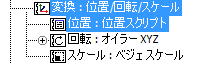
スクリプト コントローラの主な特長は次のとおりです。
- ループ、スクリプト化関数、パス名を含む MAXScript 言語のすべての機能が使用できます。
- メッシュ頂点などのコントローラ値や任意のフレーム時間におけるプロパティ値の計算、および式コントローラでは処理できないアニメーション対象外のプロパティの計算に、シーン内のあらゆるオブジェクトの大部分のプロパティを利用できます。
- 3ds Maxの他のコントローラおよびスクリプトとのやりとりや調整に、MAXScript のグローバル変数を使用できます。
スクリプト言語の詳細は、『MAXScript ヘルプ』を参照してください。
変換スクリプト コントローラ
変換スクリプト コントローラでは、位置/回転/スケール(PRS)コントローラの全情報が 1 つのスクリプト値に含まれています。位置、回転、スケールの 3 つのトラックを個別に管理するのではなく、1 つのスクリプト コントローラ ダイアログ ボックスから同時に 3 つの値すべてにアクセスできます。変換値をスクリプトで定義するため、すばやくアニメートできます。
コントローラのスクリプト値は matrix3 値です。matrix3 値とは、4x3 3D の変換配列です。詳細は、『MAXScript ヘルプ』の「Matrix3 値」トピックを参照してください。
コントローラ スクリプトの作成
3ds Max は[スクリプト](Script)編集ボックスに入力されたテキストを MAXScript ブロック式の本体として解釈します。 入力できる式の数や行数には、特に制約はありません。入力した式は順次評価されます。入力した式は順次評価されます。最後の式の値がコントローラ値になります。この値は、コントローラのデータ型と一致しなければなりません。たとえば、実数コントローラには実数値、位置コントローラには Point3 値、回転コントローラには四元数値(クォータニオン)、変換には Matrix3 値を使用します。
入力したテキストは 1 つのブロック式内のスクリプトなので、スクリプト内のみで有効なローカル変数を宣言することができます。ローカル変数は一時的な変数で、一度評価されると無効になります。また、MAXScript で記述した他のスクリプトと共有するグローバル変数を宣言したり、他のスクリプトで宣言されたグローバル変数にアクセスすることも可能です。グローバル変数の値は、複数の評価にわたって維持されます。
3ds Max は常に、特定のアニメーション時間についてコントローラを評価します。たとえば、アニメーションの再生時やレンダリングの実行中には、評価基準として現在のタイム スライダやフレーム時間などが使用されます。スクリプト コントローラの場合、コントローラのスクリプト内で自動的な「at time」コンテキストを設定する際に、評価対象の時間を使用します。したがって、ユーザがアクセスするプロパティ(明示的な at time 式以外)は、いずれも現在のコントローラの評価時間に正確な値を設定します。つまり、スクリプトを記述する際には、特に実行時間を意識する必要はありません。評価時間は、MAXScript の標準変数(current Time)でチェックできます。また、その他の時間におけるシーンのプロパティ値を参照する場合は、通常の MAXScript プログラミングと同様に、スクリプト内で at time 式を使用します。
ノードとトラックを変数に割り当てる
シーン内のノードまたはアニメーション トラックを参照する必要がある場合は、スクリプト コントローラ変数ツールセットを使用して特定のノードまたはコントローラ トラックに割り当てる変数を作成することをお勧めします。この方法で変数を作成しておくと、後でシーンのオブジェクトの名前を変更する場合に、そのオブジェクトを使用しているスクリプトコントローラが保持されます。これは、変数がノードへのリンクを保持するためです。
この方法で作成しておかなければ、たとえばダイアログの[式](Expression)ウィンドウでノードを変数に手動で割り当てる場合、その特定のノードの名前を変更すると、そのノードへのリンクが失われます。
手順
例: アニメーションの実行中に特定オブジェクトの位置をシーン内の他のすべてのオブジェクトの中心に維持するには:
- 中央に維持するオブジェクトに foo という名前を付け、スクリプト コントローラをオブジェクトの位置トラックに割り当てます。
- [名前](Name)フィールドに foo と入力し、[作成](Create)をクリックします。
新しい変数が[変数](Variables)リストに自動的に追加されます。
- 変数をハイライト表示して、[ノード割り当て](Assign Node)をクリックします。
[トラック ビュー選択](Track View Pick)ダイアログ ボックスが開き、シーンのコンテンツが表示されます。
- [オブジェクト](Objects)階層を展開し、foo オブジェクトを見つけます。ハイライト表示して[OK]をクリックします。
foo ノードが変数に割り当てられます。
- [スクリプト コントローラ](Script Controller)ダイアログ ボックスの[式](Expression)ウィンドウに次のスクリプトを入力します。
local pos=[0,0,0]
for o in objects where o != foo do
pos += o.pos
pos /(objects.count - 1)
このスクリプトは、現在のオブジェクト(foo)を除くすべてのオブジェクトの平均位置を計算します。foo 以外のオブジェクトの座標をローカルのベクトル変数に順次累積し、最後の行で平均位置を計算しています。この平均位置がスクリプトの結果になります。
変換スクリプト コントローラを使用するには:
- オブジェクトを
 選択します。
選択します。 - 右クリックしてクアッド メニューを開きます。
- [変換](Transform)で[カーブ エディタ](Curve Editor)をクリックします。
- トラック ビューで選択したオブジェクトの変換トラックを選択します。
- [変換コントローラを割り当て](Assign Transform Controller)ダイアログ ボックスで[変換スクリプト](Transform Script)を選択し、[OK]ボタンをクリックします。
[スクリプト コントローラ](Script Controller)ダイアログ ボックスが開きます。
- [スクリプト コントローラ](Script Controller)ダイアログ ボックスで matrix 値を編集し、[評価](Evaluate)ボタンをクリックします。
インタフェース
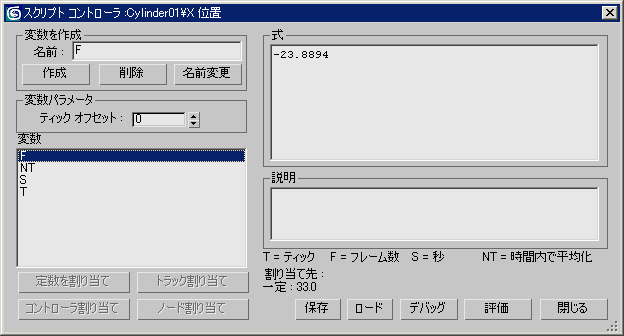
スクリプト コントローラを割り当てると、[スクリプト コントローラ](Script Controller)ダイアログ ボックスが自動的に開き、ここにスクリプトを入力します。この後、このダイアログ ボックスを開く場合は、[モーション](Motion)パネルか[トラック ビュー](Track)階層でトラックを右クリックし、[プロパティ](Properties)を選択するか、トラック ビューのツールバーで[プロパティ](Properties)ボタンをクリックします。
変数グループを作成する
- 名前
- ユーザ定義変数の名前を入力、編集します。
- 作成
- 変数を作成して、[変数](Variables)リストに追加します。
- 削除
- ハイライト表示した変数を[変数](Variables)リストから削除します。[名前](Name)フィールドに変数名を入力して[削除](Delete)をクリックし、変数を削除することもできます。
- 名前変更
- ハイライト表示した変数の名前を変更します。
[可変パラメータ](Variable Parameters)領域
- ティック オフセット
- 現在の変数の時間オフセットをティック単位で指定します。スクリプトの評価時に、現在時間にティック オフセット値を加算した値に変数の値が設定されます。 注: 時間オフセットは、定数が割り当てられている変数には影響しません。
- [変数](Variables)リスト
-
コントローラの使用可能なすべての変数のリストが表示されます。以下の定数値を持つ定義済みの変数は、すべてのスクリプト コントローラで使用可能で、削除または名前の変更はできません。
- F フレーム単位の現在時間
- NT 平均化された時間
- S 秒単位の現在時間
- T ティック単位の現在時間
- 定数を割り当て
- ダイアログ ボックスが開き、ハイライトした変数に定数を設定できます。
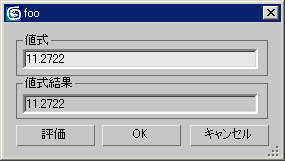
- [値式](Value expression) 任意の MAXScript 値または式(整数、浮動小数点数、配列など)を入力します。
- [値式結果](Value expression result) 上記の式の結果が表示されます。
- [評価](Evaluate) 現在時間の式を分析します。
- [OK] 値式結果を現在の変数に割り当てます。
- [キャンセル](Cancel) 現在の値式結果を無視してダイアログ ボックスを閉じます。
- トラック割り当て
- トラックをハイライト表示した変数に割り当てます。
- コントローラを割り当て
- コントローラをハイライト表示した変数に割り当てます。コントローラの値は、現在時間に変数のティック オフセットを加算した値です。
- ノード割り当て
- ノードをハイライト表示した変数に割り当てます。
- [式](Expression)ウィンドウ
- 計算式が表示されます。このウィンドウで文字列を編集できます。
- [説明](Description)ウィンドウ
- このテキスト ウィンドウには、コントローラの機能や使用方法といったコメントを入力できます。
- 保存
- スクリプトを MAXScript (.ms)テキスト ファイルに保存します。
- ロード
- MAXScript (.ms)テキスト ファイルからスクリプトをロードします。
- デバッグ
- スクリプト コントローラ デバッグ ウィンドウが開き、スクリプトで使用されたすべての変数の値が表示されます。
- 評価
- スクリプトの式を評価します。スクリプトはタイム スライダの現在位置を基準に評価されます。
- 閉じる
- コントローラのスクリプトをコンパイルし、エラーをチェックします。エラーが見つからない場合は、ダイアログ ボックスが閉じます。問題が見つかった場合は、式を現在のトラックの元の値に戻してダイアログ ボックスを閉じる([OK])、または式を再度編集する([キャンセル](Cancel))のいずれかの確認を求めるメッセージが表示されます。